ThinkPad S230u Win8操作系统下如何关闭亮度自动调节
摘要:方法一:第一步:打开“电源选项”;第二步:根据当前的电源计划选择右边的“更多计划设置”;第三...
方法一:
第一步:打开“电源选项”;
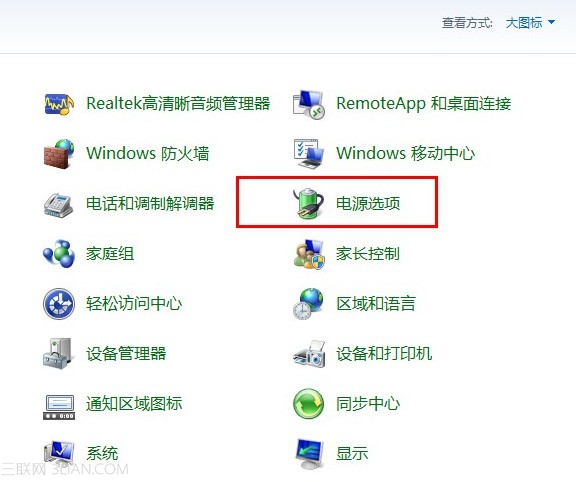
第二步:根据当前的电源计划 选择右边的“更多计划设置”;
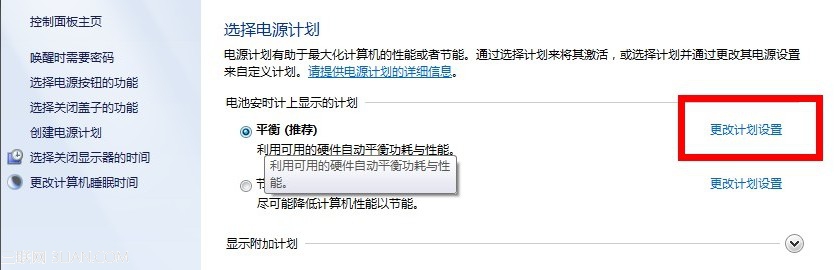
第三步:选择“更改高级电源设置”;
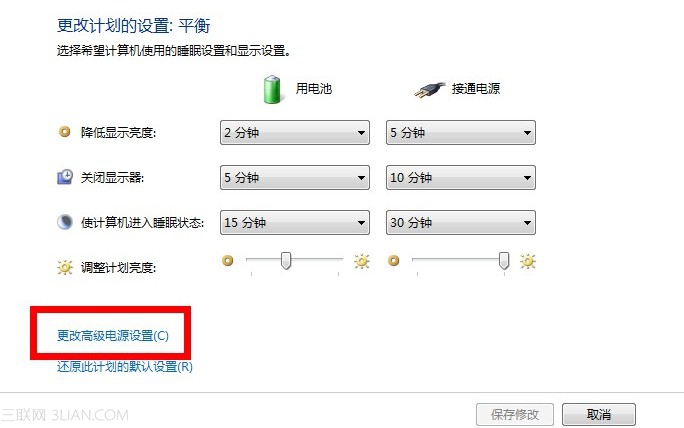
第四步:在弹出的“电源选项”里找到“显示”,展开“显示菜单”;
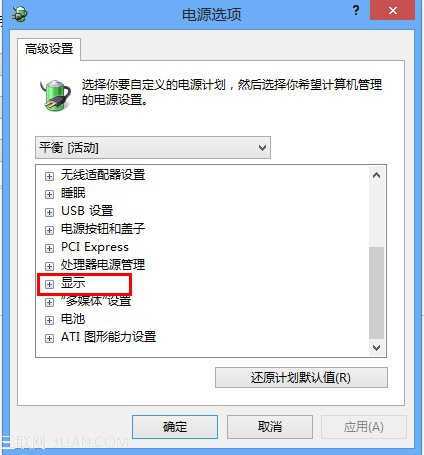
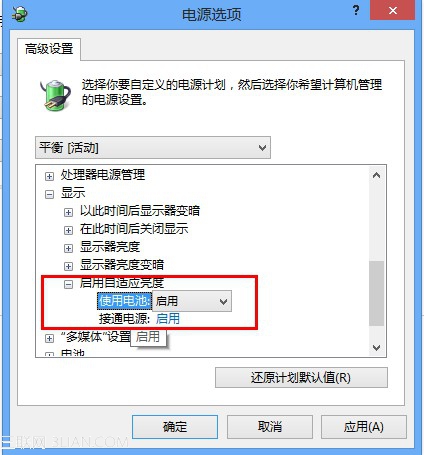
第五步:展开“启用自适应亮度”,把下面的“使用电池”和“接通电源”都选择关闭,这样亮度就不会自动调节了,如图:

方法二:通过关闭一个服务也可以实现这样的功能
右键“计算机”---“管理”---“服务和应用程序”---“服务”---“Sensor Monitoring Service”这个服务,关闭后亮度就不会自动调节了,如图所示:
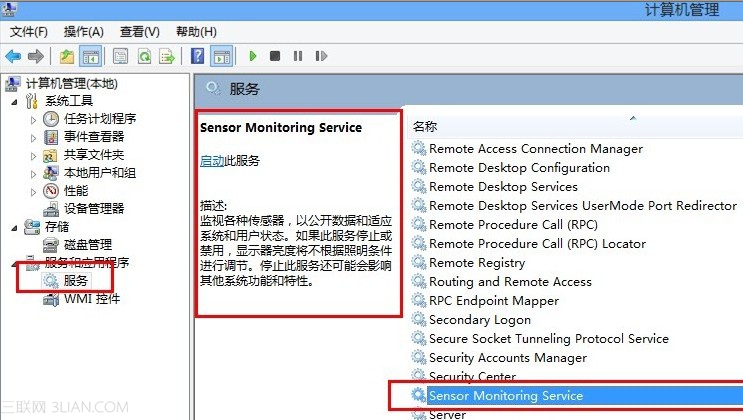
“启动类型”选择“手动”,然后点击“停止按钮”;
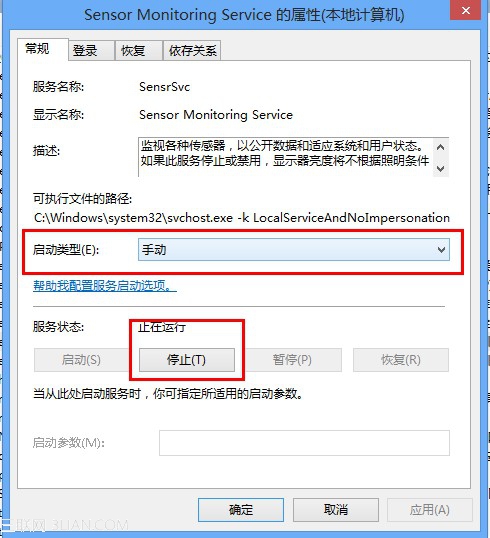
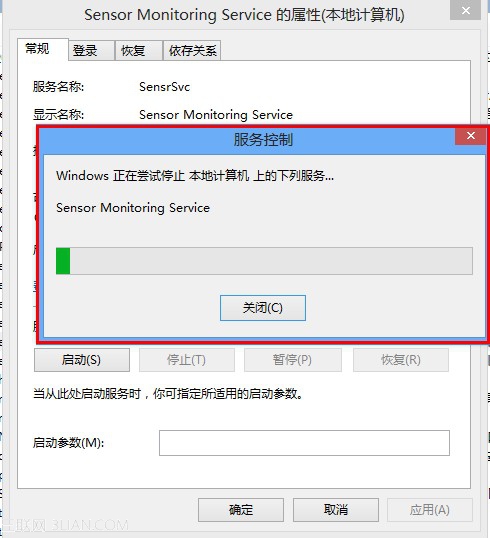
设置完后状态如图所示:
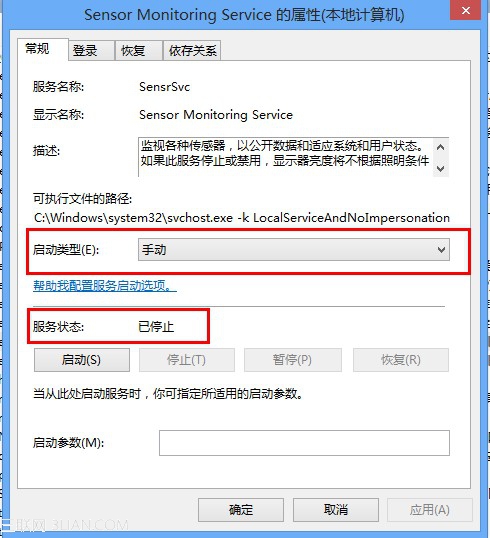
【ThinkPad S230u Win8操作系统下如何关闭亮度自动调节】相关文章:
